Life Stutters, Lags 및 FPS 드롭에서 높음 수정
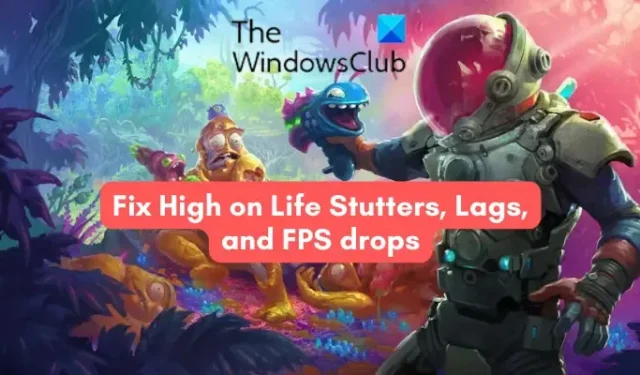
Windows PC의 High on Life 에서 끊김 , 지연 또는 FPS 저하가 발생합니까 ? High on Life는 다양한 코미디와 액션 어드벤처 및 Metroidvania 요소로 구성된 1인칭 슈팅 게임입니다. 꽤 최근 게임이지만 이미 게임 애호가들 사이에서 인기가 있습니다. 대부분의 경우 게임이 잘 작동하지만 일부 사용자는 끊김, 지연, 낮은 FPS 등과 같은 High on Life에서 다양한 성능 문제를 경험했다고 보고했습니다.
컴퓨터가 게임을 플레이하기 위한 최소 시스템 요구 사항을 충족하지 않는 경우 이러한 문제가 발생할 수 있습니다. 그 외에도 그래픽 드라이브를 포함한 오래된 장치 드라이버도 이러한 문제를 일으킬 수 있습니다. DirectX가 오래되었거나 Visual C++ 런타임 라이브러리가 누락되어 문제가 발생한 경우일 수도 있습니다. 동일한 다른 이유는 잘못된 게임 내 그래픽 구성, 오버클러킹, 백그라운드에서 실행 중인 너무 많은 프로그램 및 바이러스 백신 간섭일 수 있습니다.
Life Stutters, Lags 및 FPS 드롭에서 높음 수정
Windows PC의 High on Life 게임에서 끊김, 지연 또는 낮은 FPS가 계속 발생하는 경우 이러한 문제를 해결하는 데 사용할 수 있는 방법은 다음과 같습니다.
- PC가 High on Life의 시스템 요구 사항을 충족하는지 확인하십시오.
- 디스플레이 드라이버를 업데이트합니다.
- Direct X 및 Visual C++를 업데이트합니다.
- 게임 내 그래픽 구성을 최적화합니다.
- 백그라운드 프로그램을 종료합니다.
- 창 모드에서 High on Life를 시작합니다.
- 게임 파일의 무결성을 확인하십시오.
- 오버클러킹을 중지합니다(해당되는 경우).
- 바이러스 백신/방화벽을 일시적으로 비활성화합니다.
1] PC가 High on Life의 시스템 요구 사항을 충족하는지 확인하십시오.
먼저 컴퓨터가 Windows에서 High on Life를 플레이하기 위한 시스템 요구 사항을 충족하는지 확인해야 합니다. 그렇지 않으면 시스템에서 게임의 성능이 저하됩니다.
Life의 시스템 요구 사항이 높음:
- 운영 체제: Windows 11/10 64비트
- CPU: Intel(R) Core(TM) i5-6402p CPU @ 2.80GHz(4 CPU) / AMD Ryzen 5 2600(3.4GHz)
- 메모리: 8GB RAM
- 그래픽: NVIDIA GeForce RTX 2060(6GB)/AMD RX 5600 XT(6GB)
- DirectX: 버전 12
- 저장 공간: 50GB 사용 가능한 공간
PC가 위의 시스템 요구 사항을 충족하는 경우에도 High on Life에서 여전히 끊김, 지연 또는 낮은 FPS가 발생하는 경우 다음 수정 사항으로 이동하십시오.
2] 디스플레이 드라이버 업데이트
다음으로 확인해야 할 사항은 그래픽/디스플레이 드라이버가 최신 버전인지 확인하는 것입니다. 오래된 그래픽 드라이버는 High on Life와 같은 비디오 게임에서 성능 문제를 일으키는 것으로 알려져 있습니다. 따라서 그래픽 드라이버를 최신 버전으로 업데이트한 다음 문제가 해결되는지 확인하십시오.
설정을 열고 Windows 업데이트로 이동하여 고급 옵션을 클릭한 다음 선택적 업데이트 옵션을 누를 수 있습니다. 여기에서 그래픽 드라이버 업데이트를 포함하는 사용 가능한 장치 드라이버 업데이트를 다운로드하고 설치할 수 있습니다. 완료되면 컴퓨터를 재부팅하고 게임이 제대로 실행되는지 확인하십시오.
3] Direct X 및 Visual C++ 업데이트
문제가 동일하게 지속되면 최신 버전의 DirectX(버전 12)를 설치하여 High on Life를 플레이하십시오. 오래된 DirectX로 인해 이러한 문제에 직면했을 수 있습니다. 따라서 DirectX를 업데이트하고 문제가 해결되었는지 확인하십시오.
또한 이 게임을 플레이하려면 Visual C++ 재배포 가능 패키지를 설치해야 합니다. Visual Studio 환경을 사용하여 개발된 High on Life를 비롯한 여러 게임을 원활하게 실행하려면 Microsoft Visual C++ 패키지가 필요합니다. 따라서 패키지가 누락된 경우 이러한 문제가 발생할 수 있습니다. 따라서 최신 버전의 Visual C++를 PC에 설치하고 문제가 해결되었는지 확인하십시오.
4] 게임 내 그래픽 구성 최적화
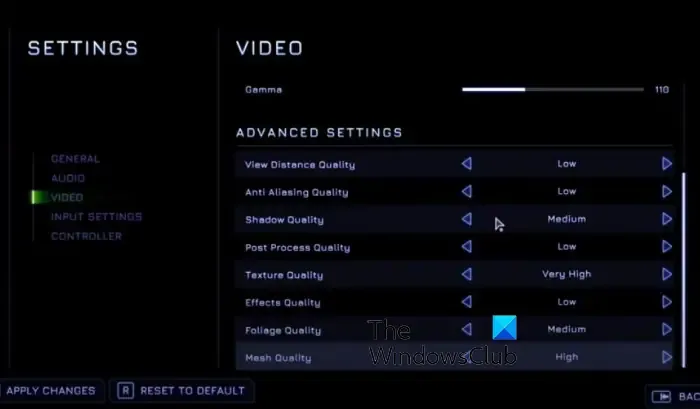
게임 내 그래픽 설정으로 인해 High on Life에서 끊김, 낮은 FPS 및 기타 문제가 발생할 수 있습니다. 따라서 이 경우 게임 내 그래픽 구성을 최적화하면 문제를 해결하는 데 도움이 될 수 있습니다.
게임의 전반적인 성능을 향상시키려면 High on Life에서 그래픽 설정을 낮출 수 있습니다. 불필요한 특정 기능을 비활성화하면 게임에서 FPS가 자동으로 향상됩니다. 변경할 수 있는 그래픽 설정은 다음과 같습니다.
- 먼저 High on Life 게임을 시작하고 설정 메뉴로 들어갑니다.
- 이제 VIDEO 탭으로 이동하여 아래와 같은 옵션을 설정합니다.
해상도: 1920×1080 또는 사용 가능한 최고 해상도.
V-Sync: 비활성화됨
그래픽 품질: 사용자 지정
모션 블러: 비활성화됨: - 다음으로 고급 설정 옵션을 다음과 같이 설정합니다.
거리 보기 품질: 중간
앤티앨리어싱 품질: 낮음
그림자 품질: 낮음
포스트 프로세스 품질: 중간
텍스처 품질: 낮음
효과 품질: 높음
나뭇잎 품질: 중간
메시 품질: 낮음 - 완료되면 새 설정을 저장하고 설정 메뉴를 종료한 후 게임을 플레이해 보십시오.
High on Life에서 FPS 저하 및 기타 성능 문제가 발생하지 않기를 바랍니다.
5] 백그라운드 프로그램 종료
컴퓨터에 불필요한 백그라운드 프로그램이 여러 개 실행 중인 경우 High on Life 게임이 전체 용량으로 실행되지 않을 수 있습니다. 다른 앱이 시스템 리소스를 차지하기 때문입니다. 따라서 게임에서 지연이나 낮은 FPS가 계속 발생합니다. 따라서 시나리오가 적용 가능한 경우 리소스를 많이 차지하는 모든 응용 프로그램을 닫습니다. 작업 관리자를 사용하여 그렇게 할 수 있습니다.
6] 창 모드에서 High on Life 시작
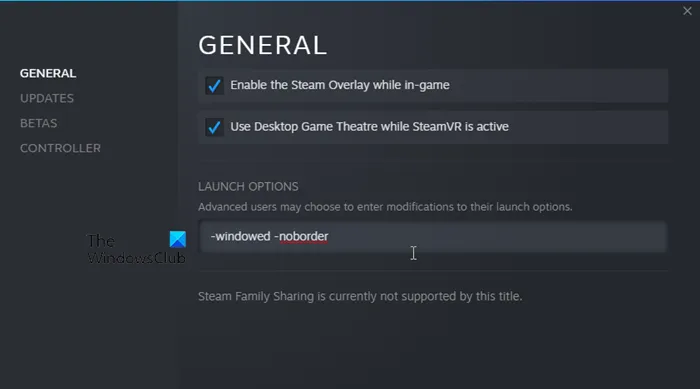
당신이 할 수 있는 또 다른 일은 창 모드에서 High on Life 게임을 시작하는 것입니다. 이 해결 방법은 영향을 받는 일부 사용자에게 효과적인 것으로 입증되었습니다. 따라서 동일한 작업을 수행하고 문제가 해결되었는지 확인할 수 있습니다. 방법은 다음과 같습니다.
- 먼저 Steam 클라이언트를 열고 라이브러리로 이동하여 게임에 액세스하십시오.
- 이제 High on Life를 찾아 마우스 오른쪽 버튼으로 클릭하고 나타나는 상황에 맞는 메뉴에서 속성 옵션을 선택합니다.
- 그런 다음 GENERAL 탭 안에 있는 LAUNCH OPTIONS 섹션으로 이동합니다.
- 그런 다음 텍스트 상자에 -windowed -noborder를 입력하고 새 설정을 저장한 다음 속성 창을 닫습니다.
- 마지막으로 High on Life를 다시 열고 끊김, 지연 등 없이 잘 작동하는지 확인합니다.
7] 게임 파일의 무결성 확인
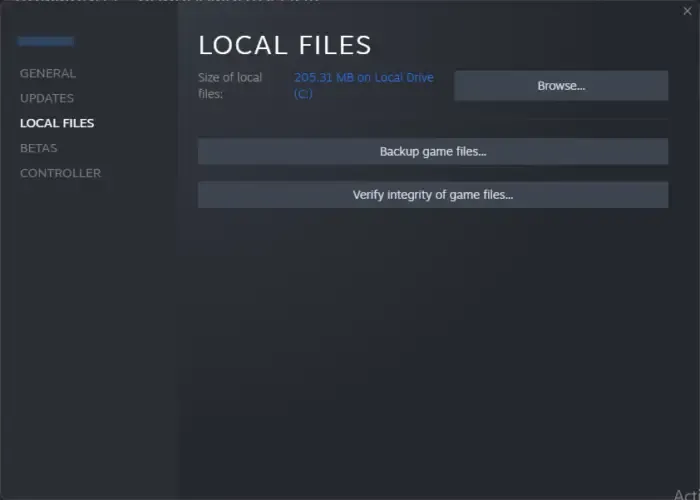
High on Life의 결함이 있거나 손상된 게임 파일로 인해 끊김, 지연 및 기타 성능 문제가 발생할 수 있습니다. 게임 파일은 컴퓨터에서 게임이 작동하는 방식을 담당합니다. 필수 게임 파일 중 하나라도 손상되거나 누락된 경우 문제의 게임이 의도한 대로 작동하지 않습니다. 따라서 High on Life와 관련된 깨진 게임 파일이 없는지 확인해야 합니다. 이를 위해 게임 파일의 무결성을 확인할 수 있습니다. 방법은 다음과 같습니다.
- 먼저 Steam을 시작하고 라이브러리로 이동합니다.
- 이제 High on Life를 마우스 오른쪽 버튼으로 클릭하고 속성 옵션을 선택합니다.
- 그런 다음 로컬 파일 탭으로 이동합니다.
- 그런 다음 게임 파일의 무결성 확인 버튼을 누릅니다 . 이제 Steam이 게임 파일 확인 및 복구를 시작합니다.
- 완료되면 게임을 다시 열고 문제가 해결되었는지 확인합니다.
8] 오버클러킹 중지(해당되는 경우)
컴퓨터에서 오버클러킹을 활성화한 경우 High on Life와 같은 게임에 안정성 문제가 발생할 수 있습니다. 결과적으로 게임이 끊김, 지연 등이 발생할 수 있습니다. 따라서 해당 시나리오가 적용되는 경우 오버클럭을 비활성화한 다음 문제가 해결되는지 확인하십시오.
9] 안티비우스/방화벽을 일시적으로 비활성화합니다.
과잉 보호 보안 제품군이 High on Life에서 이러한 문제를 일으킬 수 있습니다. 바이러스 백신 또는 방화벽으로 인해 문제가 발생했는지 확인하려면 비활성화한 다음 High on Life가 제대로 작동하는지 확인하십시오. 그렇다면 보안 제품군이 주범임을 확신할 수 있습니다. 이 경우 High on Life의 기본 실행 파일을 바이러스 백신 및 방화벽의 예외 또는 제외 목록에 추가할 수 있습니다.
도움이 되지 않으면 PC에서 High on Life의 새 복사본을 제거한 다음 다시 설치하고 문제가 해결되었는지 확인하십시오.
High on Life는 왜 그렇게 결함이 있습니까?
High on Life가 결함이 있거나 컴퓨터에서 제대로 작동하지 않는 데는 여러 가지 이유가 있을 수 있습니다. 게임이 매우 새롭기 때문에 게임에서 문제가 발생할 수 있습니다. 그러나 개발자는 이전 버그와 결함을 해결하기 위해 새로운 패치를 계속 출시합니다. 따라서 High on Life를 업데이트했는지 확인하십시오. 그 외에도 게임 파일이 깨끗한지 확인해야 합니다.
High on Life에서 낮은 FPS를 어떻게 수정합니까?
High on Life에서 낮은 FPS 문제를 해결하려면 게임에서 그래픽 설정을 낮출 수 있습니다. 예를 들어 해상도를 낮추고 원하지 않는 그래픽 설정을 비활성화하여 게임의 프레임 속도를 높일 수 있습니다. 그 외에는 V-Sync 활성화가 작동하는지 확인하십시오. 게임의 FPS를 모니터의 새로고침 빈도와 동기화하여 궁극적으로 화면 찢어짐을 줄이는 데 사용됩니다.


답글 남기기